GadgetSquad.id – Melakukan transfer file antar perangkat terkadang jadi masalah tersendiri. Biasanya kalau pakai Bluetooth proses transfernya terasa lama. Atau kalau pakai aplikasi messaging seperti WhatsApp, kualitas file-nya (foto, video) jadi menurun.
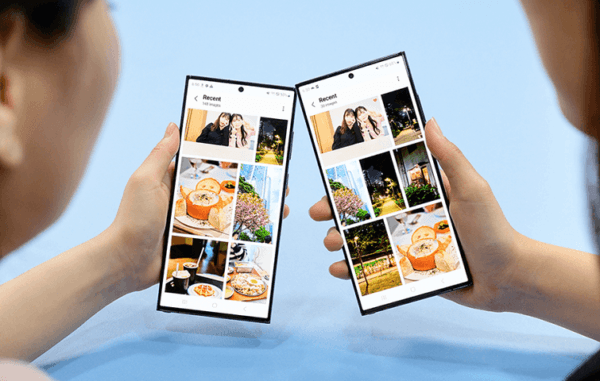
Tapi beda jadinya kalau melakukan transfer file pakai Quick Share. Fitur buatan Samsung ini memiliki beberapa keunggulan saat digunakan untuk transfer file (foto, video, dll) ke perangkat lain.
Keunggulan Transfer File Pakei Quick Share
Quick Share pertama kali diperkenalkan pada 2020. Fitur transfer file buatan Samsung ini memungkinkan pengiriman berbagai jenis file dengan cepat, mulai dari foto dan catatan sederhana hingga video besar dan dokumen bisnis yang membutuhkan keamanan ekstra. Berikut beberapa keunggulan fitur Quick Share saat digunakan untuk transfer file :
- Proses Transfer Lebih Mudah dan Cepat
Quick Share menyediakan transfer file yang mudah dalam hitungan detik. Jadi kamu kita tidak repot mengunggah semua foto atau file lain yang mau ditransger ke aplikasi chat atau email untuk melakukan transfer.
Keuntungan dari Quick Share adalah pengguna dapat dengan cepat berbagi foto dengan perangkat Galaxy terdekat hanya dalam beberapa ketukan saja, berapa pun jumlah dan ukuran filenya.Menerima file melalui Quick Share pun sangat mudah, mulai dari pengaturan hingga mengirim dan menerima.
Baca juga : Awas Salah Klik, Begini Cara Mudah Kirim File di WhatsApp dari PC ke HP
2. Kualitas File Tidak Menurun
Berbeda dengan transfer file lewat aplikasi chatting, seperti WhatsApp, yang bisa membuat kualitas file jadi turun, tidak begitu dengan Quick Share. File yang ditransfer kualitasnya tetap akan dipertahankan seperti aslinnya. Dan meskipun kualitasnya tetap tinggi, tapi proses transfer bisa tetap dilakukan dengan lebih cepat, setidaknya jika dibandingkan Bluetooth.
3. Bisa Transfer File ke Banyak Sekaligus
Melakukan transfer file pakai QUick Share bisa dengan mengandalkan koneksi Wi-Fi atau Bluetooth. Dan asyiknya lagi, kamu bisa mengirim file hingga ke delapan orang/perangkat sekaligus.
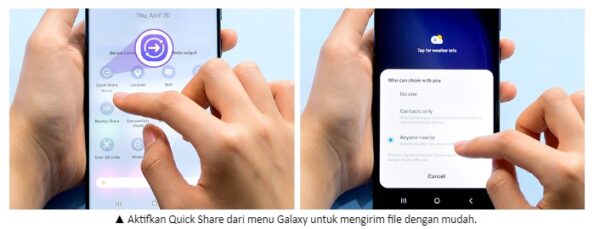
4. Bisa Kirim ke Smartphone Non-Samsung
Meski dibuat oleh Samsung, namun Quick Share bisa digunakan untuk transfer file tidak hanya di antara perangkat Galaxy, tetapi juga dengan smartphone lain dengan fitur dan keunggulan yang sama.
5. Kirim File Tablet dan Laptop Juga Bisa
Quick Share juga dapat digunakan pada perangkat selain smartpone yang dilengkapi dengan fitur tersebut, termasuk tablet Galaxy dan laptop. Berbagi file di antara berbagai jenis perangkat Galaxy juga mudah dan tanpa hambatan. Untuk mengirim file dari smartphone Galaxy Anda ke Galaxy Tab, Anda hanya perlu mengaktifkan fitur Quick Share pada kedua perangkat sebelum memilih file dan penerima.
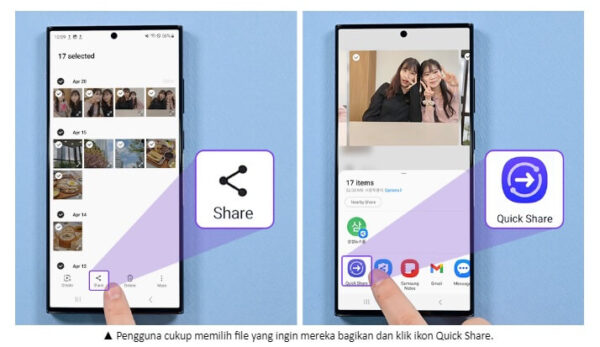
Cara Transfer File Pakai Quick Share
Untuk menggunakan Quick Share, terlebih dahulu aktifkan fitur ini. Caranya usap ke bawah dari bagian atas layar perangkat Galaxy Anda dan ketuk ikon Quick Share dari Quick Settings. Berikut cara menggunakan Quick Share :
- Pilih file yang akan dibagikan ???? klik Quick Share
Pilih gambar atau video di aplikasi Galeri atau file dalam folder, lalu klik ikon Share. Setelah menekan ikon Quick Share pada jendela pop-up, perangkat Galaxy yang tersedia yang dapat menerima file akan muncul.
2. Pilih perangkat untuk mentransfer file → Penerima akan mendapatkan file
Perangkat Samsung Galaxy atau yang lainnya dapat menerima file disusun dalam daftar sesuai dengan preferensi sharing yang telah ditetapkan sebelumnya oleh pengguna. Ketika perangkat Galaxy lainnya menyetujui transfer file, file akan segera dikirim. File yang dibagikan ini dapat langsung ditemukan di folder Quick Share yang dibuat di aplikasi Gallery tanpa proses pengunduhan terpisah.
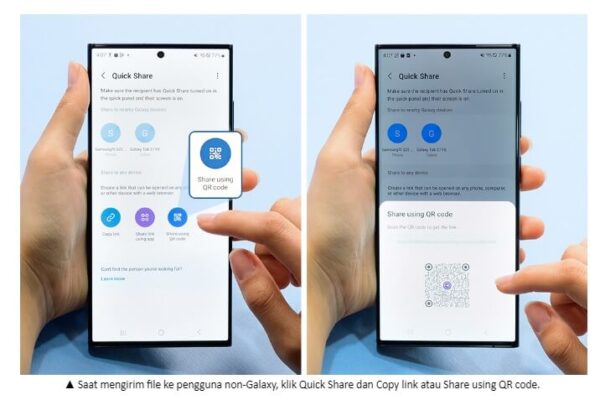
Cara Pakai Quick Share ke Perangkat Lain
Ketika menggunakan Quick Share untuk transfer file ke perangkat lain yang pengguna non-Samsung Galaxy, caranya mudah, yaitu :
- Cukup pilih file yang ingin dibagikan melalui Quick Share
- Kemudian pilih salah satu opsi: Copy link, Share in an app atau Share using QR code.
- Jika memilih untuk berbagi file menggunakan kode QR, penerima file cukup menyalin atau memindai kode tersebut dan menerima file secara instan di ponsel atau perangkat mereka. Selain itu, file yang diunggah ke Samsung Cloud juga dapat dibagikan ke orang lain.
- Jika opsi ‘Share in an app’ dipilih, tautan dapat langsung dikirim melalui chat, sehingga menjadi cara yang efektif untuk berbagi file ke beberapa orang sekaligus dalam group chat. Selain itu, pengguna dapat mengirim foto dan video asli dalam kualitas tinggi tanpa mengkhawatirkan kualitas gambar yang menurun akibat kompresi file.
- File yang diunggah ke Samsung Cloud secara otomatis dihapus setelah jangka waktu tertentu, sehingga meningkatkan keamanan dan kenyamanan pengguna.